En aquesta guia parlarem del següent:
- Com inserir una pàgina en blanc en un document de Word
- Com esborrar les pàgines en blanc no desitjades al final d'un document de Word
- Com recuperar pàgines en blanc suprimides al final d'un document de Word
- Linia inferior
Com inserir una pàgina en blanc en un document de Word
Si voleu inserir una pàgina en blanc en qualsevol lloc d'un document de Word, feu clic al lloc on necessiteu inserir una pàgina al document, feu clic al botó Insereix opció situada a la cinta del vostre document de Word i, a continuació, trieu Pàgines i feu clic a Pàgina en blanc :
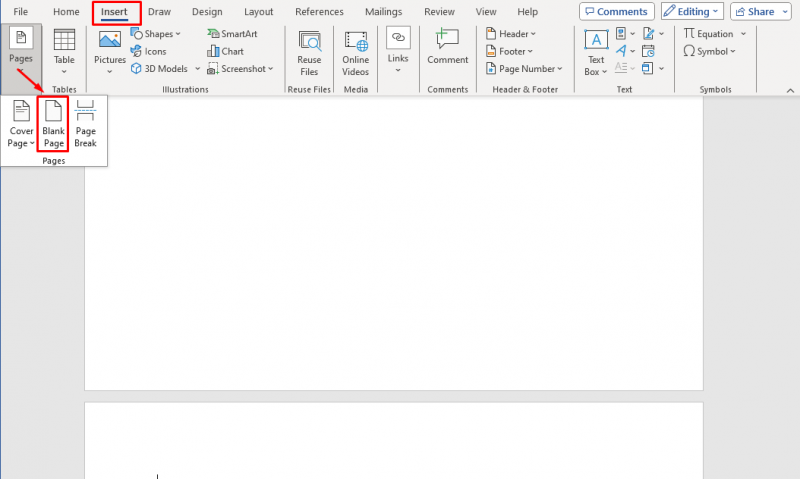
La pàgina en blanc s'inserirà a la ubicació seleccionada en un document de Word
Com esborrar la pàgina en blanc no desitjada al final d'un document de Word
A Microsoft Word, potser us heu trobat amb el problema de tenir una pàgina en blanc al final d'un document que no es pot suprimir. Hi ha diverses maneres d'eliminar pàgines en blanc no desitjades al final d'un document de Word. A continuació hem enumerat els cinc enfocaments diferents per eliminar pàgines en blanc no desitjades:
- Suprimeix la pàgina no desitjada amb la tecla d'eliminació/tecla de retrocés
- Suprimeix la pàgina no desitjada amb l'eina Cerca/Reemplaça
- Suprimiu la pàgina no desitjada mitjançant el panell de navegació
- Converteix un document a PDF
- Suprimiu la pàgina al final d'un document de Word eliminant el salt de pàgina
- Utilitzeu l'espai personalitzat per suprimir una pàgina en blanc
1: suprimiu la pàgina no desitjada amb la tecla d'eliminació/tecla de retrocés
El motiu més comú de l'aparició de pàgines en blanc són els marcadors de paràgraf. Premeu Ctrl + Maj + 8 per mostrar aquesta icona ( ¶ ) , conegut com a marcador de paràgraf , i apareix al final de cada paràgraf com una línia en blanc quan premeu l'espai o la tecla Intro. Per eliminar les pàgines en blanc no desitjades, seleccioneu aquest marcador de paràgraf amb el ratolí i premeu clau suprimir fins que s'elimini la pàgina:
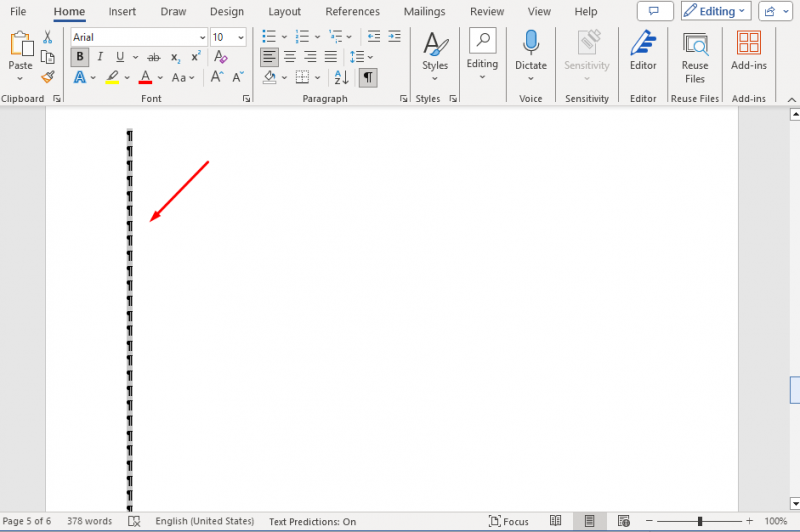
Una altra manera d'eliminar la pàgina no desitjada és utilitzar el retrocés clau una per una. Dirigiu-vos a la part inferior de la pàgina i premeu el botó retrocés tecla fins arribar al final de la pàgina anterior. Premeu el botó Ctrl + Maj + 8 per ocultar els marcadors de paràgraf.
2: suprimiu la pàgina no desitjada amb l'eina Cerca/Reemplaça
També podeu suprimir la pàgina no desitjada amb el botó Eina de cerca/substitució ; aquesta eina us permet navegar fàcilment per les pàgines dels vostres documents. Per suprimir la pàgina amb aquesta eina, seguiu les directrius escrites següents:
Pas 1: Obriu el document de Word, feu clic a la pàgina que voleu suprimir i premeu Ordre + G a MacOS i Ctrl + G per obrir l'eina Cerca/Reemplaça:
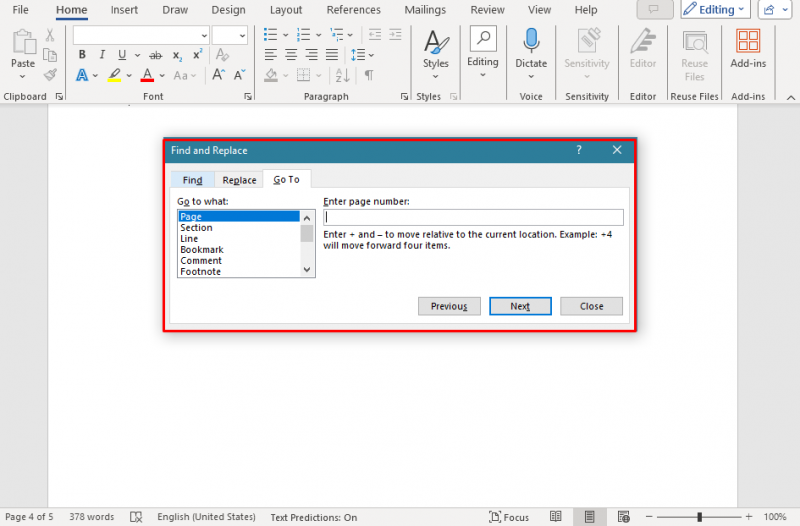
Pas 2: Apareixerà el quadre de diàleg, al Vés a Què triar la secció Pàgina :
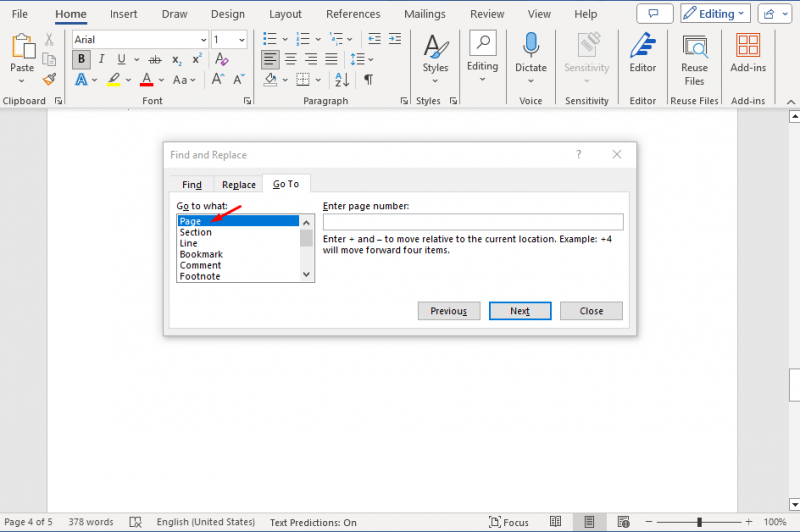
Pas 3: A continuació, a la caixa de Introduïu el número de pàgina, i colpejar Entra :
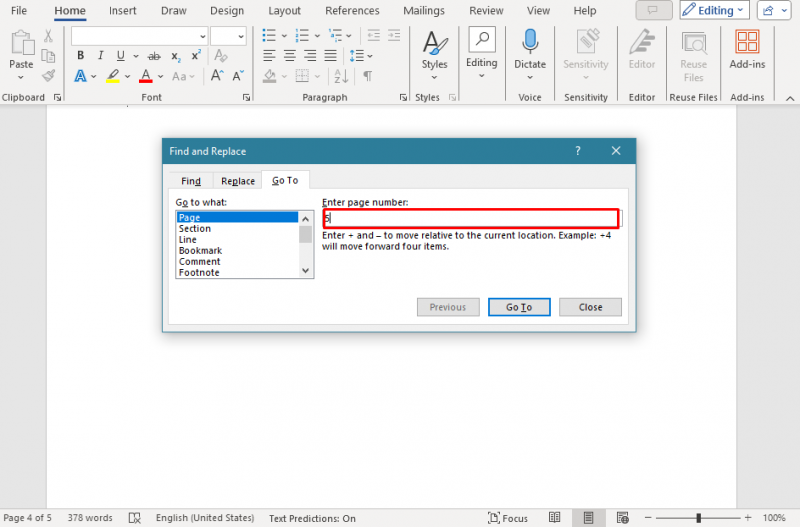
Pas 4: Verifiqueu que el contingut de la pàgina estigui seleccionat i, a continuació, seleccioneu Tanca :
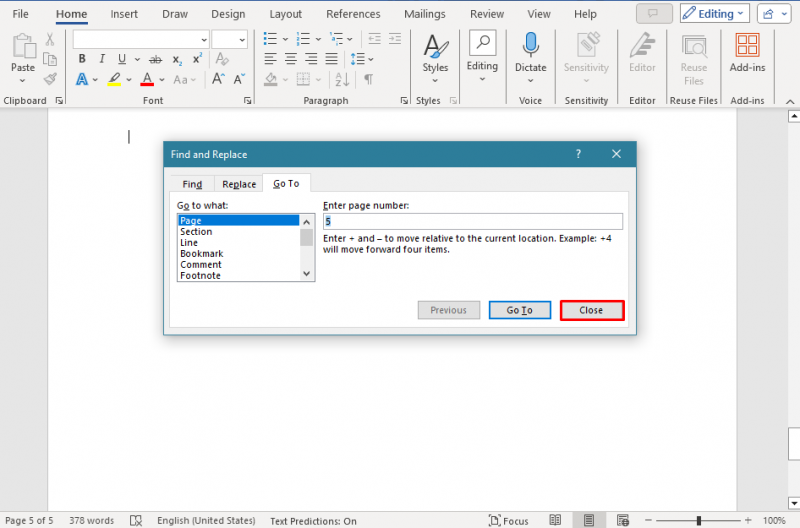
Pas 5: Premeu el botó Suprimeix la clau del teclat per eliminar la pàgina en blanc no desitjada. Un cop suprimida la pàgina, podeu veure el nombre actualitzat de pàgines dins del document a l'extrem esquerre:
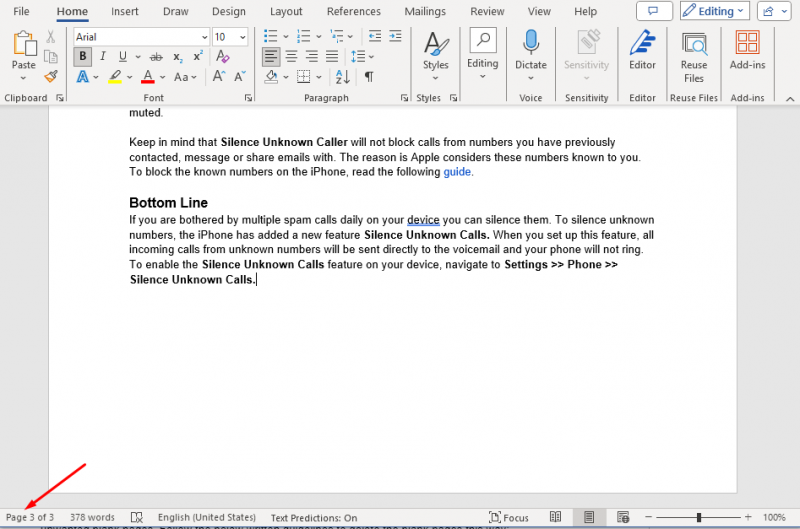
3: suprimiu la pàgina no desitjada mitjançant el panell de navegació
El Panell de navegació es troba sota la pestanya Visualització de Microsoft Word. És un altre enfocament per esborrar pàgines en blanc no desitjades. Feu clic a nombre de pàgines situat al final del document per obrir el Panell de navegació o també podeu seguir les directrius escrites a continuació per suprimir les pàgines en blanc d'aquesta manera del panell de navegació:
Pas 1: Accedeix al panell de navegació fent clic a Pestanya de visualització de la cinta:
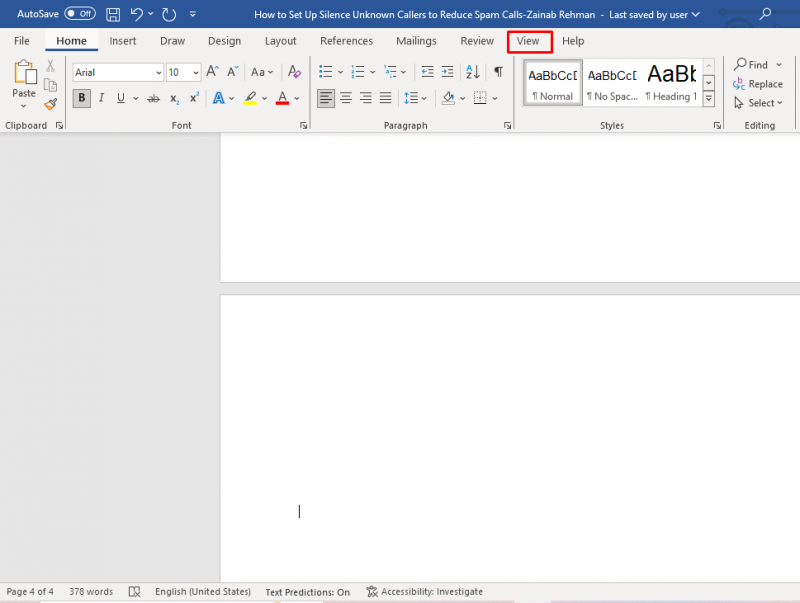
Pas 2: A continuació, comproveu el Panell de navegació per obrir-lo:
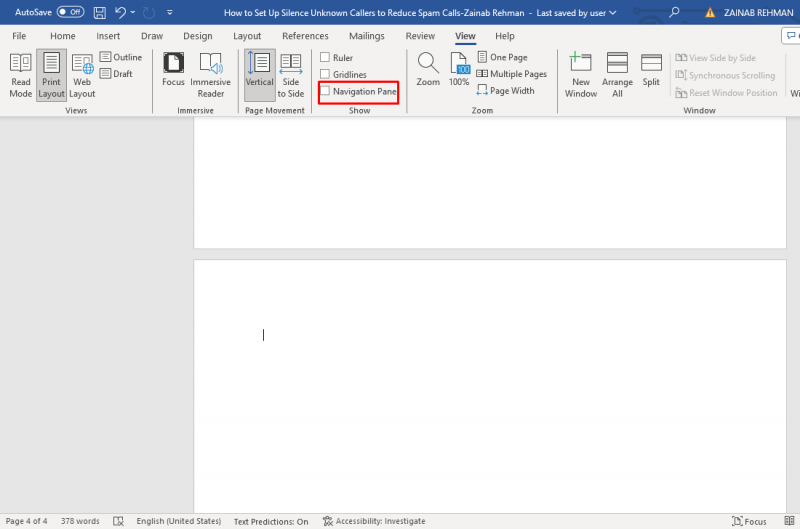
Pas 3: Les pàgines apareixeran a la part esquerra de la pantalla, feu clic a la pàgina en blanc i premeu el botó clau suprimir per eliminar la pàgina en blanc no desitjada:
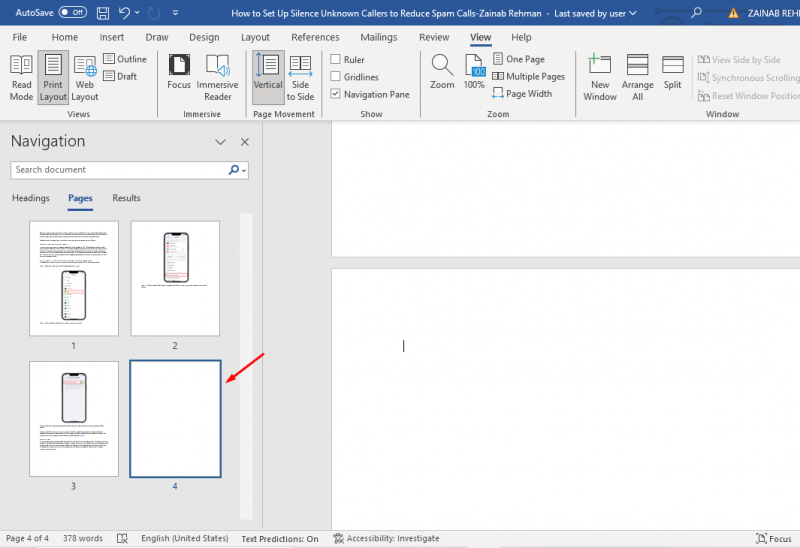
4: Converteix un document a PDF
Podeu eliminar les pàgines en blanc del document de Word convertint-lo en un PDF. Per convertir un document s'han de seguir les pautes més senzilles següents:
Pas 1: Fer clic a Dossier present a la part superior del document:
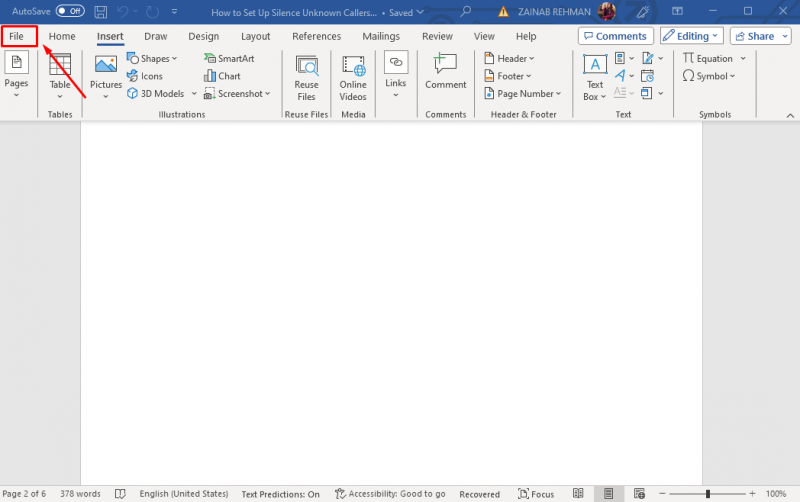
Pas 2: Tria Guardar com de les opcions:
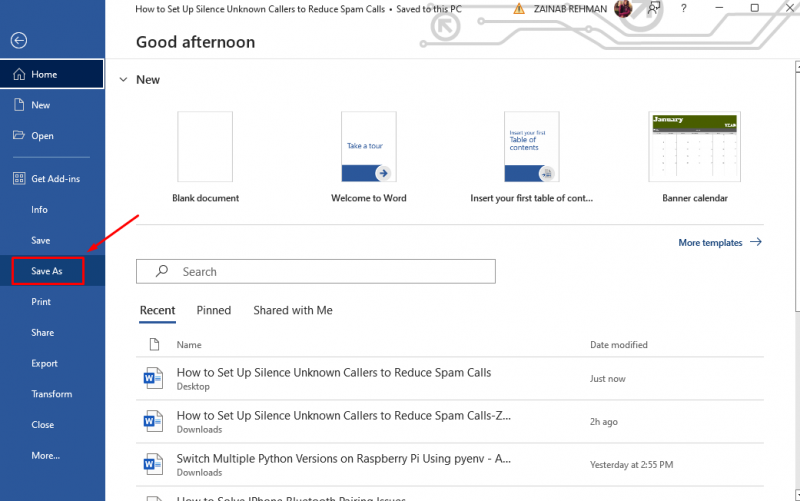
Pas 3: Trieu la destinació per desar el fitxer i seleccioneu PDF per al Desa com a tipus :
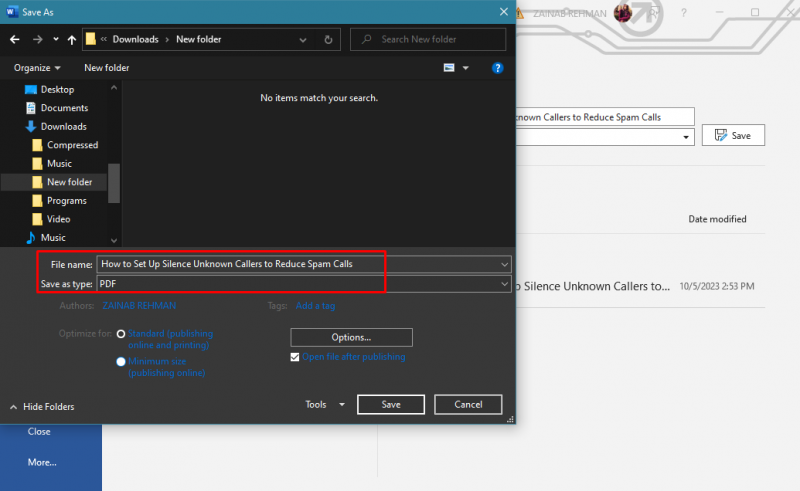
Pas 4: A continuació, feu clic a Opcions per personalitzar les opcions abans de desar el fitxer:
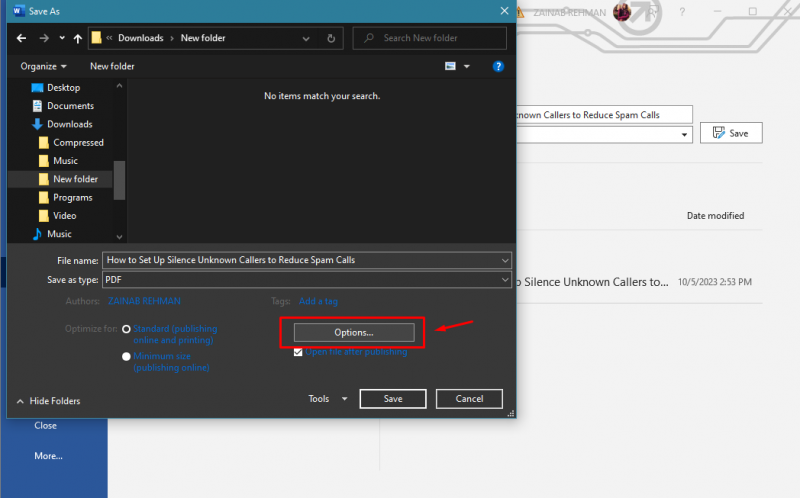
Pas 5: Sota Interval de pàgines tria el nombre de pàgines i exclou les pàgines en blanc per eliminar-les:

El fitxer es desarà com a fitxer PDF amb només un nombre de pàgines seleccionat.
5: suprimiu la pàgina al final d'un document de Word eliminant el salt de pàgina
Si hi ha un salt de pàgina a l'última pàgina, podeu suprimir-lo fent doble clic al marge final del salt de pàgina i premeu la tecla Suprimeix per eliminar la pàgina no desitjada:
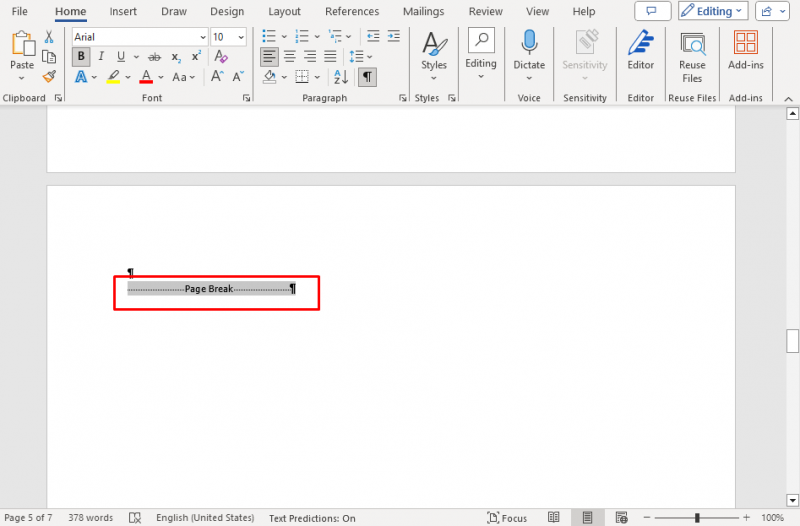
6: Utilitzeu l'espai personalitzat per suprimir la pàgina en blanc
Si heu inserit la taula al final del document, Word afegeix automàticament el paràgraf després d'això, donant lloc a una pàgina en blanc. No podeu suprimir aquest paràgraf, però canviar l'espaiat de l'índex no crea una pàgina en blanc nova. Per eliminar la pàgina després de prémer la taula Ctrl + Maj + 8 per mostrar els marcadors de paràgraf i seleccionar-los. Canvieu la mida del tipus de lletra dels marcadors a 1 punt per fer-los més petits.
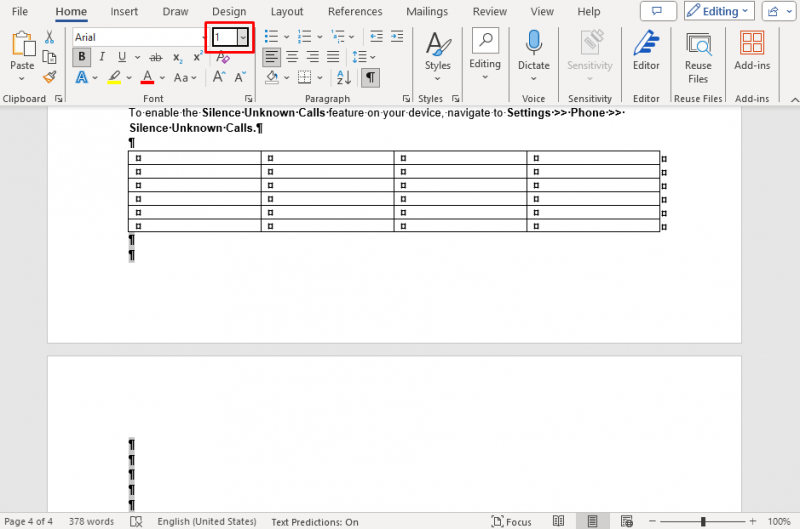
També podeu esborrar la pàgina en blanc canviant el sagnat i l'espaiat; per fer-ho seguiu aquests passos:
Pas 1: Feu clic a Espaiat entre línies i paràgrafs icona a la pestanya Inici:
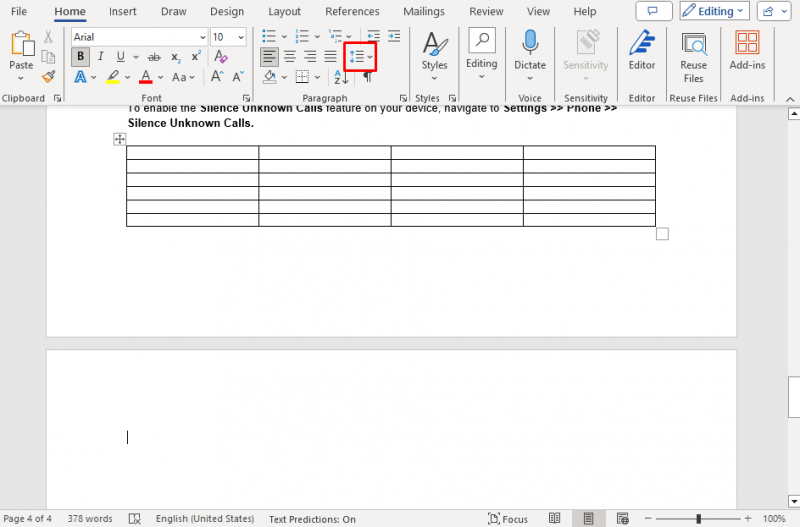
Pas 2: A continuació, tria Opcions d'interlineat :
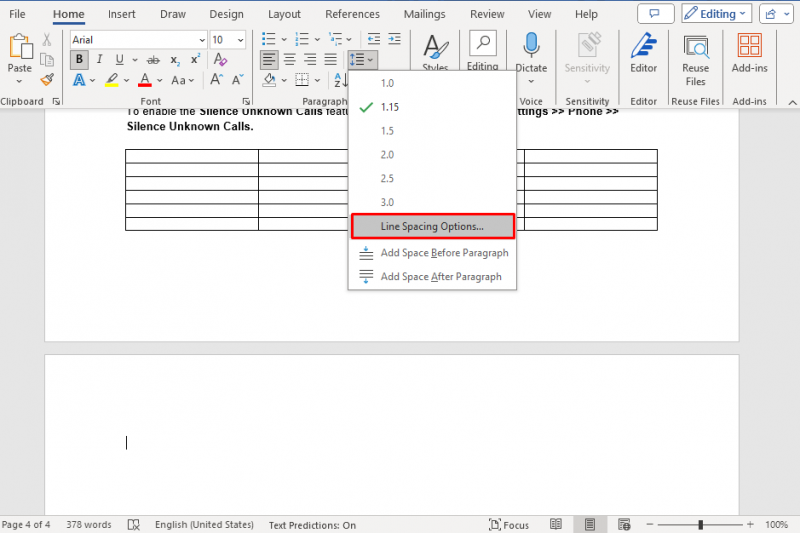
Pas 3: Sota Espaiat , trieu 0 per Abans i després i feu clic a D'acord :
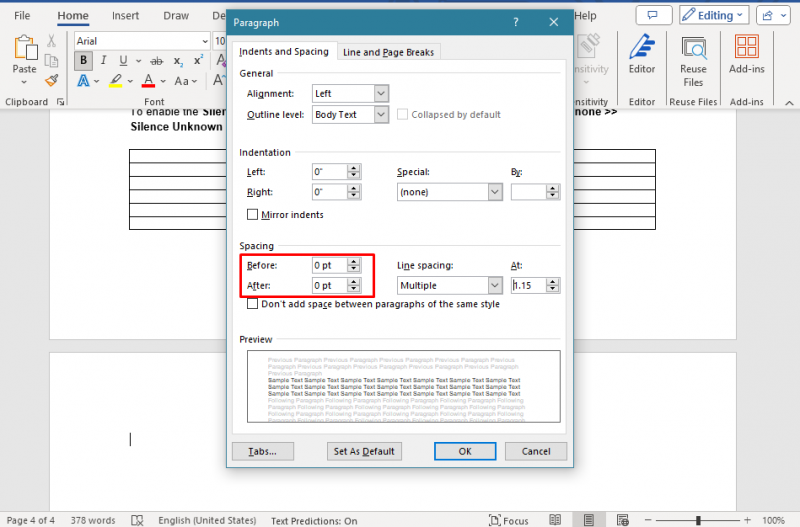
Un cop toqueu el D'acord botó, les marques de paràgraf s'eliminaran després de la taula.
Com recuperar pàgines en blanc suprimides al final d'un document de Word
En el teu Portàtil Windows premeu el Ctrl + Z per recuperar la pàgina en blanc esborrada d'un document de Word. Si utilitzeu un MacBook, premeu Ordre + Z per recuperar les pàgines en blanc suprimides abans de tancar el document de Word. Si tanqueu el document no podreu recuperar les pàgines esborrades.
Linia inferior
Si utilitzeu Microsoft Word, podeu trobar-vos amb el problema de tenir una pàgina en blanc al final o al mig del document. Hi ha diversos enfocaments que s'utilitzen per esborrar les pàgines en blanc presents al final dels documents, com ara utilitzar el tecla suprimir/retrocés , el Eina de cerca/substitució , el Panell de navegació , i convertir un document en un PDF . Podeu utilitzar els enfocaments esmentats en aquesta guia per fer que el vostre document sembli més professional.